Beliebte Videodownload-Tipps
- Wie man Instagram-Videos auf dem PC auf jede erdenkliche Weise herunterlädt
- Instagram Downloader Chrome-Erweiterungen: 3 beste Picks
- Laden Sie Instagram 4K-Videos herunter: 3-Schritte-Anleitung
- 4 Tipps zum Herunterladen von Instagram Reel ohne Wasserzeichen
- Laden Sie Instagram Reel auf Mobilgeräten und Desktops als MP4 herunter
Schnelle Antwort:
Sie können GIFs aus IG-Videos mit einem dieser Tools erstellen: SurFast Video Downloader, Chrome Capture-Erweiterung oder Adobe Video to GIF Converter.
Wenn Sie ein begeisterter Social-Media-Nutzer sind, sind Sie wahrscheinlich schon auf den Charme von animierten GIFs gestoßen. Sie erregen Aufmerksamkeit, vermitteln Emotionen effektiv und fügen Ihren Online-Gesprächen einen Funken hinzu. Instagram, als Zentrum visueller Geschichten, ist voll von fesselnden Videos, die nur darauf warten, in teilbare GIFs verwandelt zu werden. Die Umwandlung Ihrer Instagram-Videos in GIFs erweitert nicht nur ihre Reichweite über die Plattform hinaus, sondern macht sie auch anpassungsfähig für verschiedene Online-Kontexte, von Tweets über Blog-Beiträge bis hin zu Chat-Nachrichten. In diesem Artikel werden wir Sie durch den einfachen Prozess führen, Ihre Lieblings-Instagram-Videos in lebendige GIFs zu verwandeln, um sicherzustellen, dass Sie die nützlichen Tools haben, um Instagram-Videos erfolgreich in GIFs umzuwandeln.
Erstellen Sie mit einem Klick ein GIF aus Instagram-Videos
Wenn es darum geht, Instagram in GIFs umzuwandeln, versprechen zahlreiche Online-Tools, die Aufgabe zu erledigen. Für eine vielseitigere Lösung, die über die reine GIF-Erstellung hinausgeht, sollten Sie SurFast Video Downloader in Betracht ziehen. Dieses praktische Video-Downloader ermöglicht es Ihnen nicht nur, diese lebendigen Instagram-Videos mühelos in animierte GIFs umzuwandeln, sondern auch andere Arten von Inhalten von anderen Websites zu erfassen.
Mit SurFast Video Downloader sind Sie nicht auf Instagram beschränkt. Es ermöglicht Ihnen auch, YouTube-Videos in GIFs umzuwandeln. Außerdem ist es Ihr unverzichtbarer Helfer zum Speichern von Instagram Reels oder zum mühelosen Herunterladen von Instagram-Audio.
Indem Sie es für Ihre GIF-Erstellungsbedürfnisse auswählen, investieren Sie in ein Werkzeug, das Ihnen immer wieder nützlich sein wird, egal ob Sie Bildungsinhalte herunterladen, Memes speichern oder einfach Ihre Lieblings-Internetmomente archivieren möchten. Also, wenn Sie das nächste Mal auf ein Video stoßen, das es wert ist, bewahrt oder in ein GIF verwandelt zu werden, denken Sie daran, dass SurFast Video Downloader Ihre All-in-One-Lösung ist, bereit, Ihre vielfältigen Download-Bedürfnisse mühelos zu erfüllen.
Um ein Instagram-Video in ein GIF umzuwandeln:
Schritt 1. Starten Sie SurFast Video Downloader und greifen Sie auf den Smart Mode zu, indem Sie auf das Glühbirnen-Symbol klicken.

Schritt 2. Wählen Sie Video und gehen Sie zu dessen Einstellungen. Wählen Sie die Videoauflösung und wählen Sie GIF als Ausgabeformat. Schalten Sie dann Immer die obigen Einstellungen verwenden ein.

Schritt 3. Kopieren Sie die Instagram-URL, gehen Sie zur Clipping-Funktion und fügen Sie den Link ein.

Schritt 4. Legen Sie die Startzeit und Endzeit für das GIF fest. Klicken Sie auf Ausschneiden und Herunterladen und der GIF-Download beginnt sofort.
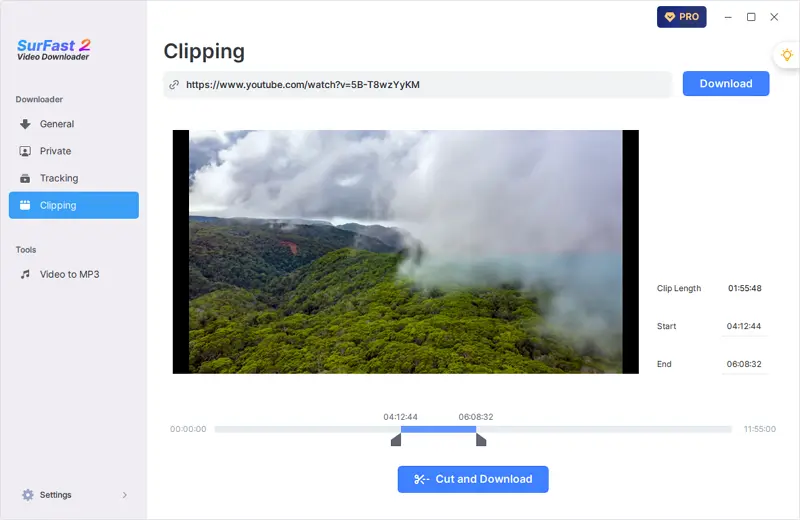
Erstellen Sie GIFs aus Instagram-Videos über Chrome
Auch wenn der SurFast Video Downloader leistungsstarke Audio- & Video-Download-Funktionen bietet, unterstützt er nicht das Zuschneiden des Videos. Wenn Sie also ein GIF aus einem ausgewählten Teil des Videos erstellen möchten, benötigen Sie ein Tool wie Chrome Capture, um zu helfen. Wie der Name schon sagt, handelt es sich um eine Chrome-Erweiterung, die dazu dient, Ihren Bildschirminhalt zu erfassen. Genauer gesagt kann sie einen ausgewählten Bereich auf Ihrer Seite, den gesamten Tab, den gesamten Bildschirm und mehr erfassen. Daher können Sie GIFs aus jedem Abschnitt Ihrer Lieblings-Instagram-Videos erstellen.
Um ein GIF von Instagram über Chrome zu erstellen:
Schritt 1. Finde Chrome Capture im Chrome Web Store.
Schritt 2. Fügen Sie es Ihrem Browser hinzu und heften Sie es an die Symbolleiste.
Schritt 3. Gehe zu Instagram und spiele das Quellvideo ab.
Schritt 4. Wählen Sie Chrome Capture > Ausgewählter Bereich und verwenden Sie Ihren Cursor, um den Zielbereich auszuwählen.
Schritt 5. Klicken Sie auf das Video-Symbol, um mit der Erstellung eines GIFs zu beginnen.
Schritt 6. Sobald dies erledigt ist, klicken Sie erneut auf das Video-Symbol.
Schritt 7. Klicken Sie auf die Schaltfläche Speichern, um die GIF-Datei auf Ihrem Computer zu speichern.
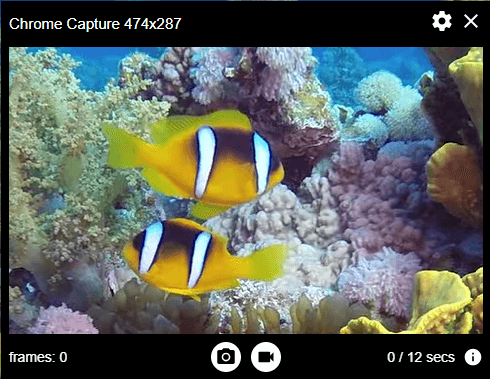
Instagram in GIF online umwandeln
Im Gegensatz zur Umwandlung von YouTube in GIF gibt es keine Online-Dienste, die dabei helfen, einen Instagram-Link direkt in ein GIF umzuwandeln, nach meinen Versuchen. Es gibt jedoch viele Video-zu-GIF-Konverter, die ein lokales Video mit Ihrem Computer in ein GIF umwandeln können. Wenn Sie das Instagram-Video heruntergeladen haben, können Sie auf diese Weise GIFs erstellen, beispielsweise mit einem kostenlosen Video-zu-GIF-Konverter von Adobe.
Um Instagram online in ein GIF umzuwandeln:
Schritt 1. Besuchen Sie den Adobe Video to GIF Converter und klicken Sie auf Ihr Video hochladen.
Schritt 2. Klicken Sie erneut auf die Hochladen-Option und wählen Sie das Video aus, das Sie konvertieren möchten.
Schritt 3. Legen Sie die GIF-Dauer, Dateiqualität und -größe fest.
Schritt 4. Klicken Sie auf Download, um die Datei auf Ihrem Gerät zu speichern.
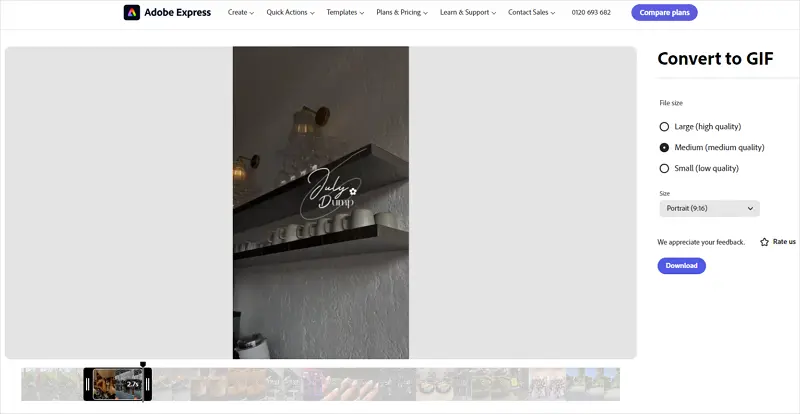
Natürlich sind dies nicht die einzigen Möglichkeiten, GIFs auf Instagram zu erstellen. Für zuverlässigere Lösungen können Sie den Leitfaden zum Aufnehmen von GIFs hier überprüfen.
FAQs zum Erstellen von IG-GIFs
Sie möchten vielleicht auch fragen:
Wie kommentiert man mit einem GIF auf Instagram?
Um auf Instagram mit einem GIF zu kommentieren, befolgen Sie diese Schritte:
- Öffnen Sie die Instagram-App und navigieren Sie zum Beitrag, auf dem Sie kommentieren möchten.
- Tappen Sie auf das Kommentarfeld unter dem Beitrag.
- Auf der Tastatur, die erscheint, suchen Sie nach der GIF-Schaltfläche, die normalerweise durch ein Quadrat mit einem lächelnden Gesicht oder dem Wort “GIF” dargestellt wird.
- Tappen Sie auf die GIF-Schaltfläche, um die GIF-Bibliothek zu öffnen.
- Suchen Sie nach dem GIF, das Sie verwenden möchten, indem Sie Schlüsselwörter in die Suchleiste eingeben.
- Wählen Sie das GIF aus, das Sie posten möchten, und tippen Sie darauf, um es in Ihren Kommentar einzufügen.
- Schreiben Sie bei Bedarf einen zusätzlichen Text und tippen Sie dann auf “Posten”, um Ihren Kommentar zu senden.
Wie postet man ein GIF auf Instagram?
Instagram unterstützt das direkte Posten von GIFs als statische Beiträge im Feed nicht. Sie können jedoch einen GIF-ähnlichen Effekt erzielen, indem Sie ein GIF in eine Videodatei umwandeln und es als regulären Videobeitrag hochladen oder über Instagram Stories teilen:
- Konvertieren Sie Ihr GIF in ein Videoformat (wie z.B. MP4) mit einem Konverter-Tool oder einer App.
- Öffnen Sie die Instagram-App und tippen Sie auf das “+” unten in der Mitte, um einen neuen Beitrag zu erstellen.
- Wählen Sie das konvertierte Video aus Ihrer Galerie aus.
- Bearbeiten Sie das Video nach Wunsch (zuschneiden, Filter usw.) und veröffentlichen Sie es in Ihrem Feed.
Für Geschichten:
- Wischen Sie vom Startbildschirm aus nach links oder tippen Sie auf das Kamera-Symbol in der oberen linken Ecke, um auf Stories zuzugreifen.
- Wischen Sie nach oben, um auf Ihre Kamerarolle zuzugreifen, und wählen Sie das konvertierte Video-GIF aus.
- Fügen Sie Aufkleber, Text oder andere kreative Elemente hinzu und veröffentlichen Sie das GIF in Ihrer Story.
Wie erstelle ich ein GIF auf Instagram?
Instagram selbst hat keine integrierte Funktion, um GIFs direkt innerhalb der App zu erstellen. Sie können jedoch ein GIF mit Apps von Drittanbietern oder Online-Tools erstellen und es dann wie oben beschrieben auf Instagram teilen. Hier ist ein einfacher Prozess:
- Verwenden Sie eine GIF-Erstellungs-App wie GIPHY, ImgPlay oder GIF Maker.
- Wählen Sie Fotos oder ein Videoclip aus Ihrer Kamerarolle aus, um ein GIF zu erstellen.
- Bearbeiten Sie Ihr GIF, indem Sie Text, Aufkleber und Filter hinzufügen oder die Geschwindigkeit anpassen.
- Speichern Sie das fertige GIF auf Ihrem Gerät.
- Befolgen Sie die Schritte, die in “Wie man ein GIF auf Instagram postet” erwähnt sind, um es zu teilen.
Abschließend
Kurz gesagt, Sie können GIFs aus Instagram-Videos entweder durch Videokonvertierung oder Bildschirmaufnahme erstellen. Wenn Sie die Instagram-Reels auf Ihr Gerät heruntergeladen haben, können Sie einen Video-zu-GIF-Konverter verwenden, um GIFs zu erstellen.
Über den Autor
Verwandte Artikel
-
Laden Sie Instagram Reel auf Mobilgeräten und Desktops als MP4 herunter
Sie werden lernen, wie Sie Instagram Reels auf Ihrem iPhone, Android, PC und Mac mithilfe einfacher und erprobter Methoden herunterladen können.
Myra Xian Aktualisiert am -
Instagram Story herunterladen: 4 Tipps, die du nicht verpassen darfst
Egal, ob du einen Computer oder ein Handy benutzt, du wirst wissen, wie du Instagram Story einfach auf dein Gerät herunterladen und offline anschauen kannst.
Myra Xian Aktualisiert am -
Instagram Reels Downloader Chrome-Erweiterungen: 3 Vorschläge
Überprüfen Sie die getesteten und funktionierenden Instagram-Reel-Downloader-Chrome-Erweiterungen unten und wenden Sie eine von ihnen an, um IG-Reels einfach zu erhalten.
Myra Xian Aktualisiert am

